
1、打开字体素材,素材为PNG格式保存后可直接使用,也可以用自己喜欢的字体。
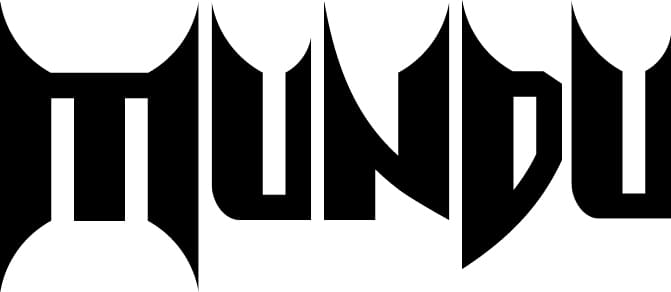
2、新建一个1400 * 1600的画布,填充黑色。把做好的字体拖到PS里自由变换,角度 自定,根据自己想要的效果来。然后按住Alt键开始复制,复制1,20图层就差不多了, 把复制的图层合并,放到原图下面填充一个深色,立体效果就出来了。

3、找一些石膏的材质素材覆盖到原图上面,按ALt点击创建剪切蒙版。根据需求调整 素材的颜色和对比度。我是把素材去色然后加亮。最后把做好的合并,然后复制一层 放到下面隐藏起来。


4、加入内发光,入下。
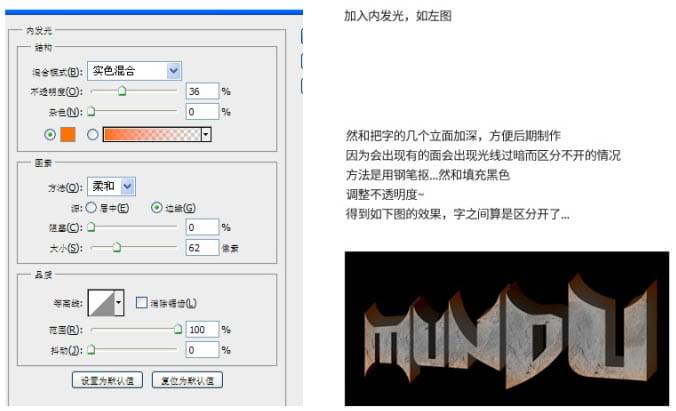
5、加入3个材质素材,分别是裂缝,墙面纹理和烧焦纹理。依旧在字体图层的基础上创建 剪切蒙版,裂缝的图层混合模式为“正片叠底”,墙面和烧焦用叠加,然后调整透明度, 其中要调整颜色过高的图层,降低饱和度以免影响整体色彩,然后调整裂缝的对比度让 裂缝更加逼真明显。

6、找一个岩浆的素材,调整对比度,让暗的地方暗下去,把火光变亮,变形调整,添加 蒙版,擦掉不需要部分,混合模式为滤色,用来做岩浆的部分。


7、给字体图层添加蒙版,用钢笔工具抠出裂缝选区填充黑色,把选区里面的部分隐藏起来。 这时候可以把之前备份的字体层显示出来了,效果如下。

8、接着找一个岩浆素材,放在备份字体层上面,创建剪切蒙版,依旧是调整对比度和颜色。

